Melhores configurações do Free Fire para evitar lag e quedas de FPS em dispositivos Android
Os jogadores podem resolver esse problema tomando medidas específicas.

Todo mundo deseja ter uma experiência tranquila e sem lags em um jogo. Com seu tamanho compacto e requisitos de baixa especificação, Free Fire garante que a maioria dos jogadores tenha uma melhor experiência de jogo. O Free Fire pode ser operado de forma eficiente em dispositivos de 2 GB de baixo custo que não suportam os processadores mais recentes.
Apesar de ter um tamanho de download de 716 MB, o Free Fire ainda apresenta problemas como lag e quedas de FPS. Os pacotes de recursos extras do jogo levam ao seu desempenho lento em alguns dispositivos. Além dos requisitos de recursos adicionais, atualizações consistentes também contribuíram para o problema.
No entanto, os jogadores podem resolver esse problema tomando medidas específicas. Este artigo discutirá as etapas que os jogadores podem seguir para garantir uma experiência de jogo sem lag no Free Fire.
Free Fire: Como resolver lags e quedas de FPS?
Primeiramente, saiba que FPS é uma sigla e quer dizer frames per second, ou quadros por segundo, em português. O FPS define a fluidez com que as imagens são exibidas na tela do seu celular (ou emulador).
Ajustando as configurações de gráfico
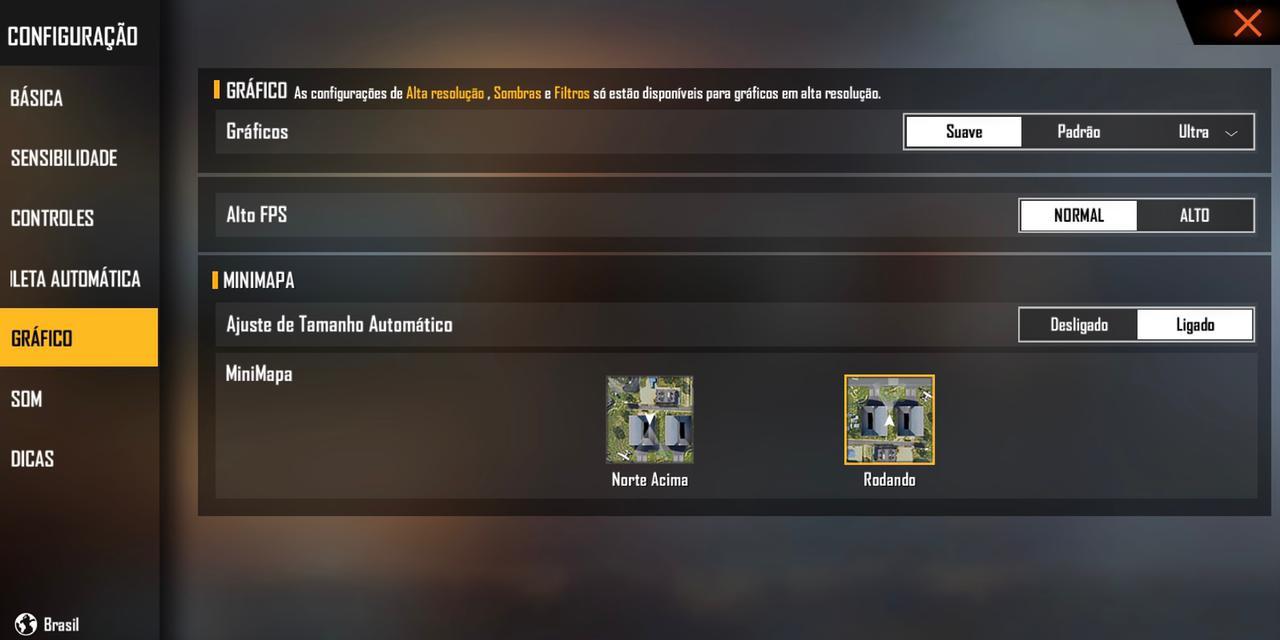
Os jogadores podem abrir a guia de gráficos depois de clicar em Configurações no canto superior direito. Eles terão que alterar duas configurações, Gráficos e FPS alto, para uma melhor exibição.
- Gráficos - Suave
- FPS alto - normal
Aplicar as duas configurações diminuirá substancialmente os problemas de lag e quedas de FPS.
Aumente a sensibilidade para uma jogabilidade mais suave
Sensibilidade ideal para controles mais suaves em Free Fire (Imagem via Free Fire)
Embora a sensibilidade não esteja conectada a atrasos e quedas de quadro, ela pode resolver controles mais suaves. Os jogadores podem otimizar suas configurações de sensibilidade da seguinte forma:
- Geral: 100
- Red Dot: 95-100
- Mira 2X: 84-89
- Mira 4X: 70-75
- Mira AWM: 57-62
- Olhadinha: 75-80
O aumento da sensibilidade ajudará no controle mais suave sobre o movimento e a mira do personagem . Os jogadores podem verificar os resultados de sensibilidade e configurações de exibição nos campos de treinamento.
Outras coisas para manter em mente
Por último, os jogadores devem se certificar o seguinte para ver se as quedas de FPS e lag continuam:
- Os jogadores devem se certificar de que têm uma conexão estável, pois o ping alto pode às vezes resultar em lag alto.
- Os jogadores devem liberar a RAM usando o gerenciador de tarefas do dispositivo antes de abrir o Free Fire. Se os aplicativos estiverem sendo executados em segundo plano, o problema persistirá.
- Os jogadores podem tentar desligar qualquer aplicativo do dispositivo, como economia de bateria ou qualquer outro aplicativo semelhante.
- Os jogadores também podem liberar alguma memória interna, se necessário.




 Assine as notificações e fique por dentro das notícias, códigos, dicas, eventos e tudo que envolve o Battle Royale da Garena.
Assine as notificações e fique por dentro das notícias, códigos, dicas, eventos e tudo que envolve o Battle Royale da Garena.